Safari 是大多数Mac 、iPhone 和 iPad 用户的首选浏览器。它快速、安全且轻巧,是日常浏览的理想之选。如果您经常使用 Safari,您可能保存了很多书签,希望以后能用得上。但是,如果您换了新设备,该怎么办呢?
想从 Safari 浏览器导出书签,方便随身携带吗?好消息是,无论您使用的是Mac 、iPhone 还是 iPad,本指南都能指导您备份或传输已保存的网站。让我们深入了解如何快速轻松地导出 Safari 书签。
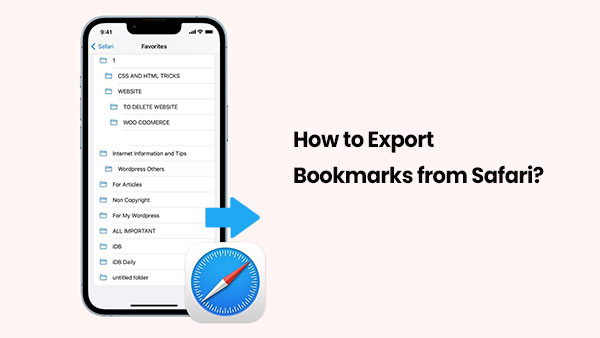
Safari 浏览器让您可以轻松地在Mac上导出和导入书签,无需任何额外工具。以下是保存书签的方法:
1. 在Mac上打开 Safari。
2. 点击顶部菜单中的“文件”,然后选择“导出书签”。
3. 选择保存文件的位置,然后单击“保存”。
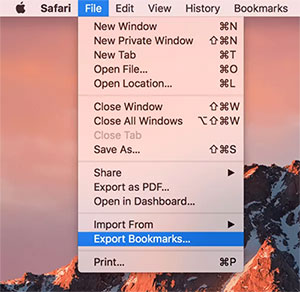
Safari 将创建一个名为“Safari Bookmarks.html”的文件——该文件包含您的所有书签,可以移动到另一台Mac ,您可以在电脑上查看 iPhone Safari 历史记录。
要在不同的Mac上导入书签:
1. 在新Mac上打开 Safari。
2. 转到“文件 > 导入自 > 书签 HTML 文件”。
3. 找到并选择您保存的 HTML 文件
4. 点击“导入”。
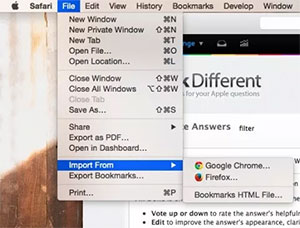
就这样!你保存的书签现在会出现在新设备上的 Safari 浏览器中。这能让你轻松备份或转移你喜爱的网站。
如果您不想安装任何其他软件,可以使用 iCloud 同步和导出 Safari 书签。为此,您必须启用 Safari 书签与 iCloud 同步。不过,本分步指南略长,如果您不介意额外操作,请按照以下说明操作。
以下是如何通过 iCloud 将书签从 Safari 导出到 PC/ Mac :
步骤 1:启用 Safari 书签与 iCloud 同步

你的 iCloud 存储空间满了吗?你可以阅读这篇文章,了解如何释放 iCloud 存储空间。
iCloud 存储空间已满?以下是如何释放 iCloud 存储空间现在,您可以将 Safari 书签从 iPhone 导出到计算机:
步骤2.将Safari书签从iPhone导出到PC

步骤3.将Safari书签从iPhone导出到Mac

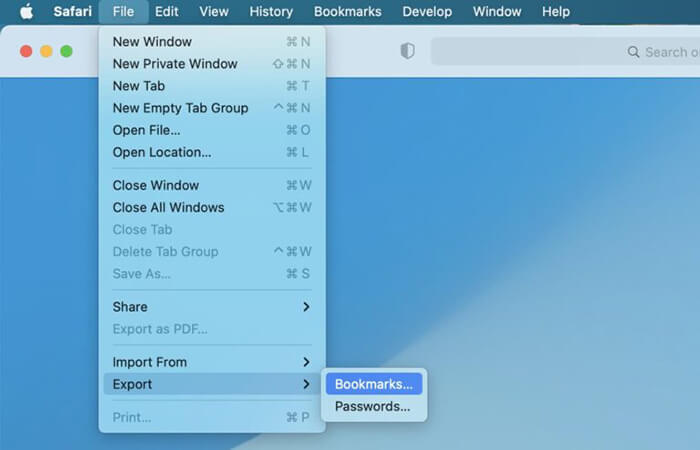
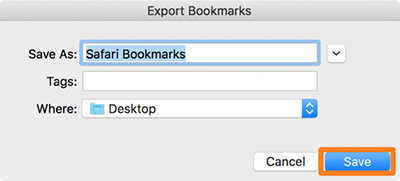
对于想要简单高效地导出 Safari 书签的用户来说, Coolmuster iOS助手是一款非常实用的工具。它是一款功能全面的数据管理软件,只需单击一下,即可将 Safari 书签从 iPhone 导出到电脑,或将书签从电脑导入 iPhone 。使用iOS助手,您不仅可以轻松导出 Safari 书签,还可以管理各种其他类型的数据。
Coolmuster iOS Assistant 能为您做什么?
以下是使用iOS助手将 Safari 书签从 iPhone 导出到 PC 或Mac方法:
01点击下方的下载按钮,将此工具下载到您的电脑上。之后,启动它并通过 USB 数据线将您的 iPhone 连接到电脑。
02软件通常会自动检测您已连接的设备,并在您的电脑上弹出一个窗口。只需点击设备上的“信任”选项,然后点击“继续”即可。

03设备识别成功后,主界面如下图所示。可以看到,主界面上组织了各种文件夹。

04点击左侧面板中的“书签”,然后在右侧预览并选择要导出的书签。最后,点击“导出”按钮开始导出过程。( iPhone 上的书签消失了?)

有些用户可能想在其他浏览器中继续使用他们的 Safari 书签。导出书签后,您可以将其导入 Chrome 或 Firefox。步骤如下:
将书签导入 Chrome:
1. 在Mac上打开 Chrome。点击右上角的“三点菜单”图标。
2. 选择“书签”>“导入书签和设置”。
3. 从下拉菜单中选择“书签 HTML 文件”。
4. 单击“选择文件”并选择 Safari 书签 HTML 文件。
5.点击“打开”导入书签。
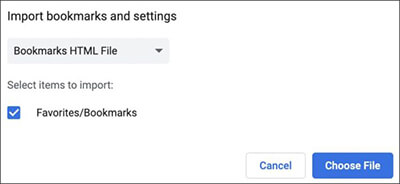
将书签导入 Firefox:
1. 在Mac上启动 Firefox。
2. 按“Command + Shift + O”打开书签管理器。
3. 单击工具栏中的“双箭头”图标。
4. 选择“从 HTML 导入书签”。
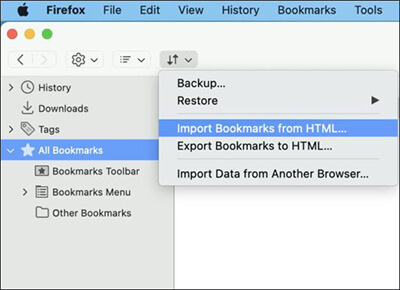
以上就是关于如何从 Safari 导出书签的全部内容。对于想要快速导出和备份 Safari 书签的用户,推荐使用Coolmuster iOS Assistant 。它可以轻松导出 Safari 书签,并支持备份各种类型的数据,是需要全面数据管理的用户的理想选择。
相关文章:
将 Safari 标签转移到新 iPhone 16 的 4 种可行方法
[已解决] 如何从 iCloud 恢复 iPhone 上的 Safari 标签页?